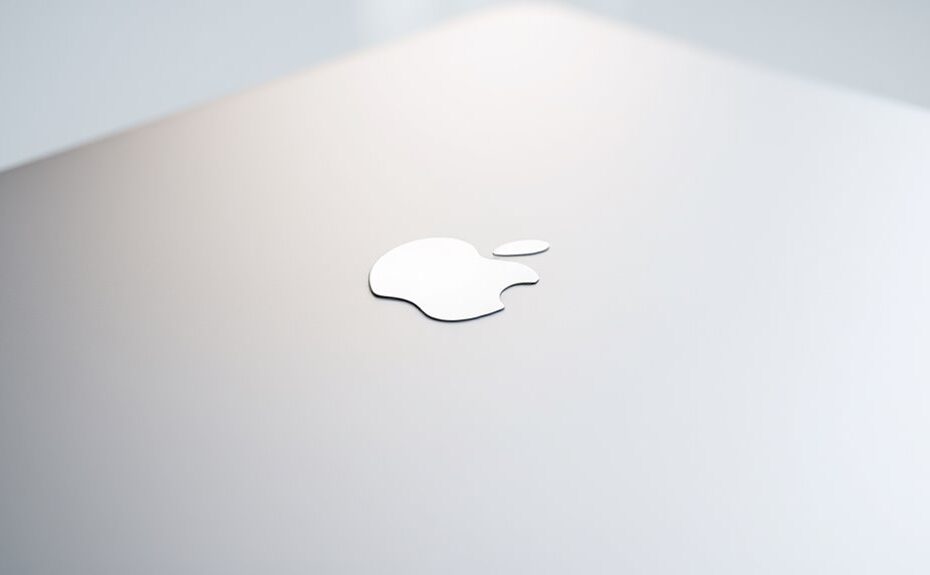Określenie modelu Twojego MacBooka może być prostym procesem, ale ważne jest zrozumienie różnych dostępnych metod, aby zapewnić uzyskanie dokładnych i szczegółowych informacji o Twoim urządzeniu. Przez eksplorację różnych podejść możesz szybko i efektywnie zidentyfikować konkretny model Twojego MacBooka, co pozwoli Ci uzyskać niezbędne zasoby i wsparcie dostosowane do Twojego urządzenia. Niezależnie od tego, czy preferujesz zagłębić się w ustawienia oprogramowania, czy przeanalizować fizyczne cechy Twojego urządzenia, kluczem jest zrozumienie subtelności każdego podejścia, aby podjąć świadomą decyzję dotyczącą tożsamości Twojego MacBooka.
Spis treści
ToggleZnajdowanie numeru seryjnego Twojego MacBooka
Aby znaleźć numer seryjny swojego MacBooka, możesz go znaleźć na spodniej stronie urządzenia. Ten unikalny identyfikator jest niezbędny przy poszukiwaniu pomocy, rejestracji produktu lub określaniu konkretnego modelu i specyfikacji Twojego MacBooka. Numer seryjny jest通常 długim ciągiem znaków, często zaczynającym się od liter „C” lub „G”, a następnie seria cyfr i liter.
Alternatywnie, możesz uzyskać dostęp do numeru seryjnego w sposób cyfrowy, nawigując do menu Apple, wybierając „O tym Macu” i klikając na numer seryjny. To ujawni pełne szczegóły Twojego MacBooka, w tym model, procesor, pamięć i pojemność pamięci masowej. Znajomość numeru seryjnego jest niezbędna do uzyskania dostępu do cennych zasobów, takich jak aktualizacje oprogramowania, informacje o gwarancji i personalizowana pomoc od Apple.
Znajdowanie modelu za pomocą informacji o systemie
Oprócz lokalizowania numeru seryjnego, innym sposobem na określenie modelu Twojego MacBooka jest wykorzystanie narzędzia System Information. Ta wbudowana aplikacja macOS dostarcza szczegółowych informacji o sprzęcie i oprogramowaniu Twojego Maca, w tym konkretnego oznaczenia modelu. Aby uzyskać dostęp do System Information, otwórz Launchpad, wyszukaj „System Information” i uruchom aplikację. Gdy aplikacja będzie otwarta, znajdziesz „Model Identifier” w sekcji „Hardware Overview”, która wyświetli klarownie model Twojego MacBooka. Informacje te mogą być niezwykle wartościowe przy próbie identyfikacji dokładnych specyfikacji Twojego urządzenia, takich jak procesor, pamięć, pojemność pamięci masowej i wiele innych. Narzędzie System Information oferuje kompleksowy przegląd konfiguracji Twojego Maca, czyniąc je niezawodnym i wydajnym sposobem określenia modelu Twojego MacBooka bez polegania wyłącznie na numerze seryjnym. Wykorzystanie tego wbudowanego narzędzia może uprościć proces identyfikacji dokładnego modelu Twojego MacBooka do różnych celów, od rozwiązywania problemów po zakup kompatybilnych akcesoriów. Więcej informacji znajdziesz na stronie https://applefix.pl/.
Sprawdowanie menu O tym Macu
W dodatku do narzędzia Informacje o systemie, użytkownicy mogą również określić model swojego MacBooka, uzyskując dostęp do menu „O tym Macu”. To rozwiązanie oferuje wszystkie podstawowe informacje na temat komputera, w tym jego nazwę modelu. Aby to zrobić, należy kliknąć na logo Apple w lewym górnym rogu ekranu, a następnie wybrać „O tym Macu”. Na otwartym oknie zostanie wyświetlona nazwa modelu, na przykład „MacBook Pro (13-calowy, 2019 r.)”. Ta metoda jest szczególnie przydatna, gdy użytkownik nie ma pewności co do modelu swojego MacBooka lub gdy informacje uzyskane za pośrednictwem Informacji o systemie nie są wystarczające. Menu „O tym Macu” jest intuicyjne i łatwe w użyciu, co czyni je doskonałym narzędziem do szybkiego i wygodnego ustalenia modelu komputera Apple. Korzystając z tej opcji, użytkownicy mogą uzyskać dokładne informacje, których potrzebują, bez konieczności sięgania po dodatkowe zasoby.
Badanie fizycznego MacBooka
Badanie fizycznego MacBooka może również zapewnić cenne wglądy w model. Dokładniejsze zbadanie zewnętrznej części urządzenia może ujawnić ważne szczegóły, takie jak rozmiar i waga, co może pomóc odróżnić różne modele MacBooka. Ponadto, konfiguracja portów, w tym liczba i rodzaje portów USB, Thunderbolt lub HDMI, może być niezawodnym wskaźnikiem modelu.
Design i wykończenie obudowy MacBooka, czy jest wykonany z aluminium, plastiku lub kombinacji materiałów, może również oferować wskazówki dotyczące określonego modelu. Niektóre modele, takie jak MacBook Pro, mają charakterystyczny wygląd i odczucie, które odróżniają je od lżejszych i bardziej przenośnych serii MacBook Air. Przez dokładne zbadanie fizycznych atrybutów urządzenia, użytkownicy często mogą precyzyjnie określić model, uzupełniając informacje dostępne w menu O tym Macu.
Korzystanie z witryny pomocy Apple
Oficjalna strona pomocy Apple oferuje wygodny sposób dla użytkowników, aby określić konkretny model ich MacBooka. Przejdź do sekcji „Zidentyfikuj swój Mac” i wprowadź szczegóły dotyczące urządzenia, takie jak numer seryjny, aby uzyskać szczegółowe informacje o jego modelu i innych specyfikacjach technicznych. Ten sposób jest szczególnie przydatny dla właścicieli MacBooków, którzy mogli zgubić oryginalną dokumentację lub są niepewni co do dokładnej konfiguracji ich laptopa. Użytkowy interfejs strony i kompletna baza danych zapewniają bezproblemowy i efektywny proces, umożliwiając użytkownikom szybkie i dokładne zidentyfikowanie modelu ich MacBooka. Ta funkcja jest szczególnie cenna dla osób szukających możliwości ulepszenia urządzenia, zakupu kompatybilnych akcesoriów lub dostępu do odpowiednich zasobów wsparcia od Apple. Wykorzystując online narzędzia firmy, użytkownicy MacBooka mogą być poinformowani i podejmować świadome decyzje dotyczące ich potrzeb komputerowych.
Identifikacja modelu za pomocą klawiatury
Podczas gdy strona pomocy Apple oferuje wygodny sposób identyfikacji modeli MacBooka, użytkownicy mogą également określić specyfikacje swojego urządzenia bezpośrednio przy użyciu skrótów klawiaturowych. Naciskając jednocześnie klawisze „Command + Option + P + R”, użytkownicy mogą ujawnić informacje o modelu MacBooka. Ta metoda jest szczególnie przydatna, gdy urządzenie nie jest podłączone do internetu lub gdy użytkownik po prostu preferuje bardziej praktyczne podejście.
Ponadto, użytkownicy mogą uzyskać dostęp do aplikacji „System Information”, która zapewnia szczegółowe informacje o konfiguracji sprzętowej i programowej MacBooka. Aby to zrobić, wystarczy nacisnąć klawisze „Command + Spacebar”, wpisać „System Information” i nacisnąć enter. W wynikowym oknie zostaną wyświetlone dokładne nazwy modelu, procesora, pamięci i inne istotne szczegóły.
Te metody oparte na skrótach klawiaturowych zapewniają szybki i efektywny sposób dla posiadaczy MacBooków do identyfikacji specyficznego modelu ich urządzenia, co umożliwia im podejmowanie świadomych decyzji dotyczących uaktualnień, rozwiązywania problemów lub zgodności z różnym oprogramowaniem i akcesoriami.
Określanie modelu podczas uruchamiania
Inną metodą określania modelu MacBooka jest obserwacja procesu startowego. Gdy włączysz swój MacBook, informacja o modelu jest wyświetlana krótko na ekranie przed załadowaniem systemu operacyjnego. Zwróć uwagę na ten początkowy wyświetlany ekran startowy, ponieważ pokaże dokładną nazwę modelu i numer urządzenia.
Ten sposób jest szczególnie przydatny, jeśli nie masz dostępu do informacji o systemie przez oprogramowanie lub fizyczny wygląd MacBooka. Wyświetlanie podczas startu przedstawia szczegóły bezpośrednio, zapewniając dokładną identyfikację modelu. Ponadto, ta metoda stosowana jest we wszystkich modelach MacBooka, czyniąc ją niezawodnym sposobem sprawdzania specyfikacji Twojego urządzenia, niezależnie od jego wieku lub konfiguracji.
Dostęp do szczegółów modelu w ustawieniach
Oprócz wyświetlania startupu, użytkownicy mogą juga uzyskać szczegółowe informacje o modelu przez ustawienia systemu MacBooka. Przez nawigację do opcji „O tym Macu” w menu Apple, osoby mogą znaleźć precyzyjną nazwę modelu, procesor, pamięć i szczegóły dotyczące pamięci masowej ich urządzenia. Ten poziom informacji jest szczególnie wartościowy dla użytkowników, którzy muszą zweryfikować zgodność ze specyficznym oprogramowaniem lub uaktualnieniami sprzętu. Ponadto, funkcja „System Report” zapewnia jeszcze bardziej kompleksowy przegląd technicznych specyfikacji MacBooka, w tym numer seryjny, informacje o grafice i sieci. Uzyskanie tych szczegółów przez menu ustawień gwarantuje, że użytkownicy mają niezawodne źródło informacji o modelu ich MacBooka, co może być istotne dla rozwiązywania problemów, roszczeń gwarancyjnych lub podejmowania poinformowanych decyzji zakupowych. Możliwość szybkiego i łatwego odniesienia się do tych danych w samym interfejsie MacBooka demonstruje zaangażowanie Apple w zapewnianie użytkownikom bezproblemowej i informacyjnej doświadczenia posiadania.
Potwierdzanie Specyfikacji Twojego MacBooka
Jednym dodatkowym sposobem, aby użytkownicy potwierdzili dokładne specyfikacje swojego MacBooka, jest dostęp do menu Apple i wybranie opcji „O tym Macu”. Ta akcja wyświetli szczegółowy przegląd modelu urządzenia, procesora, pamięci, przechowywania i szczegółów graficznych. Informacje te mogą być szczególnie przydatne przy określaniu, czy dany model MacBooka jest kompatybilny z określonym oprogramowaniem lub uaktualnieniami sprzętu. Poznając dokładne szczegóły techniczne swojego urządzenia, użytkownicy mogą podejmować świadome decyzje dotyczące jego możliwości i upewnić się, że maksymalnie wykorzystują swoją inwestycję. Dodatkowo te dane mogą być wymagane podczas kontaktu z obsługą Apple lub przy poszukiwaniu napraw, dzięki czemu stanowią cenne źródło dla każdego posiadacza MacBooka. Ostatecznie, łatwy dostęp i potwierdzenie specyfikacji MacBooka upoważnia użytkowników do optymalizacji wydajności urządzenia i przedłużenia jego użytecznego okresu życia.